ホームページ >ソフトウェアチュートリアル >コンピューターソフトウェア >CorelDRAW ソフトウェアのインストール時に文字化けが発生した場合はどうすればよいですか? 解決策のチュートリアル
CorelDRAW ソフトウェアのインストール時に文字化けが発生した場合はどうすればよいですか? 解決策のチュートリアル
- 王林転載
- 2024-02-11 17:33:071377ブラウズ
php エディター Youzi は、CorelDRAW ソフトウェアをインストールする際の文字化けの問題を解決するためのチュートリアルを提供します。 CorelDRAW ソフトウェアをインストールすると、文字化けが発生し、ユーザーに不便をもたらすことがあります。心配しないでください。この問題を解決するためのシンプルで効果的な解決策がいくつかあります。以下の手順に従うことで、CorelDRAW ソフトウェアを正常にインストールして使用できるようになり、文字化けの問題が発生しなくなります。
具体的な解決策は次のとおりです:
問題の説明: CorelDRAW ソフトウェアをインストールするときに、次の文字化けが表示される場合は、ソフトウェアがユーザーにサムネイル ファイルの提供を要求しているためです
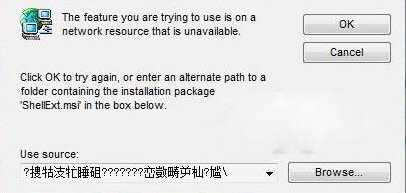
解決策:
1. [キャンセル] をクリックしてプロンプト ボックスを閉じ、インストールを再開します。 [オプション] ステップで、[インストールの自動定義] を選択し、実際の状況に応じて保存場所を選択します
##3. [ユーティリティ] の下の [含める] ドロップダウン ボックスで [Windows シェル拡張機能] のチェックを外します。 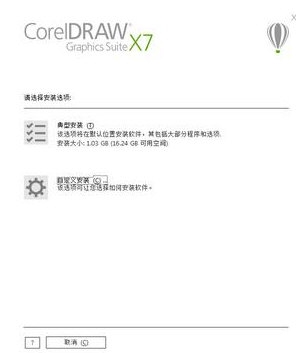
4. キャンセル後、インストールを続行します。インストールが完了したことを示す次のプロンプト ボックスがポップアップ表示されます。 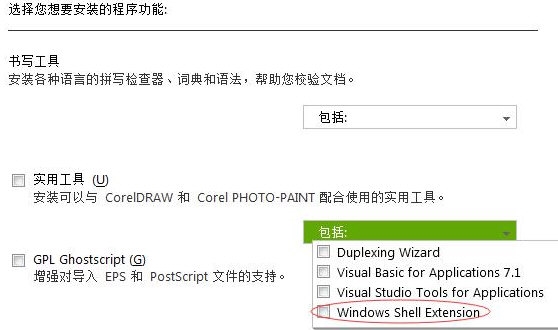
以上がCorelDRAW ソフトウェアのインストール時に文字化けが発生した場合はどうすればよいですか? 解決策のチュートリアルの詳細内容です。詳細については、PHP 中国語 Web サイトの他の関連記事を参照してください。
関連記事
続きを見る- 壁紙がファイアウォールによってブロックされている場合の対処方法 壁紙がファイアウォールによってブロックされている場合の対処方法
- 360 Security Guard はどのように天気予報を表示しますか? 360 Security Guard はどのように天気予報を表示しますか?
- クイックキャスト画面でブラシを有効にする方法 クイックキャスト画面でブラシを有効にする方法のチュートリアル
- NetEase Cloud Music WiFi がロードできない場合はどうすればよいですか? NetEase Cloud Music の曲がロードできない場合はどうすればよいですか?
- 360 Security Guard で 360 度異常検知システムを有効にする方法 360 度異常検知システムを有効にする方法

